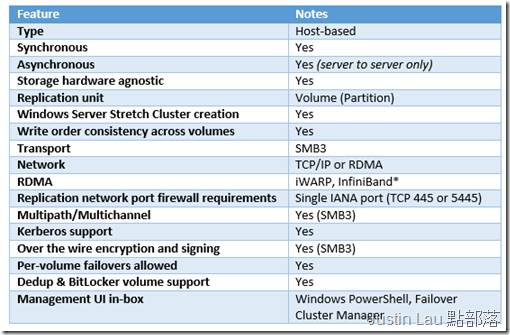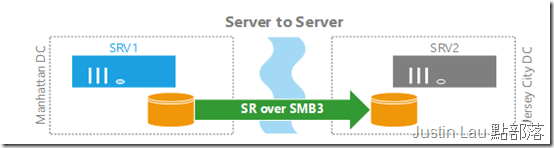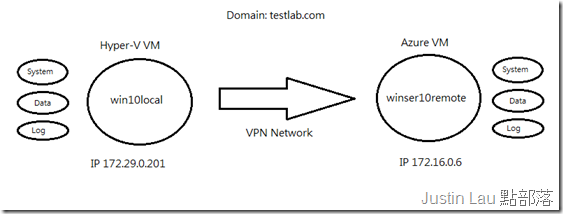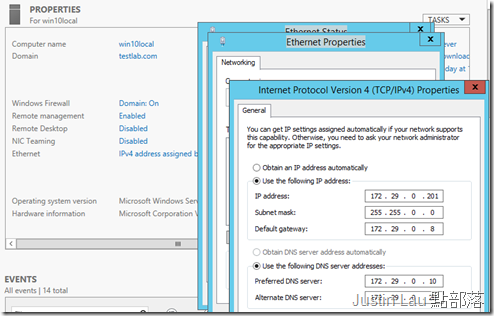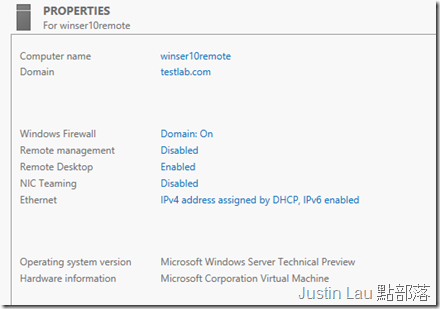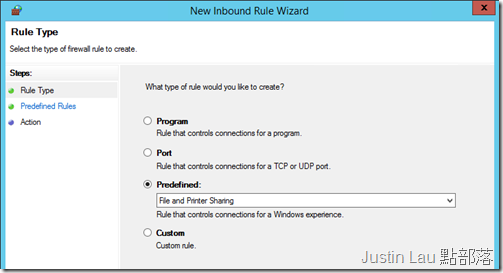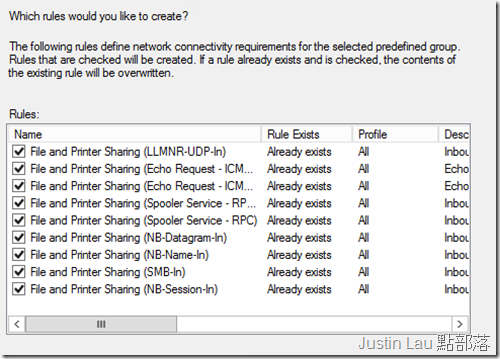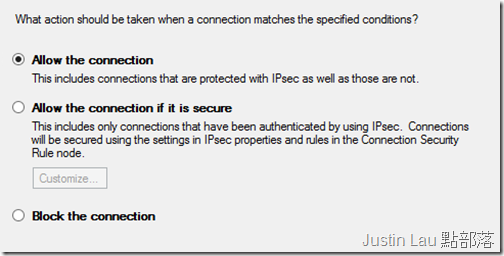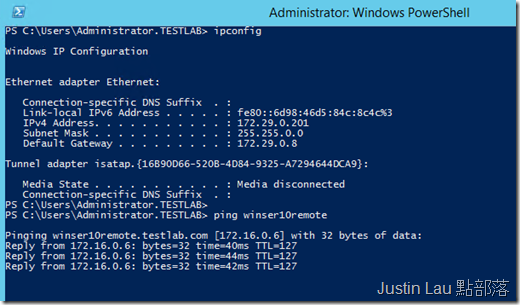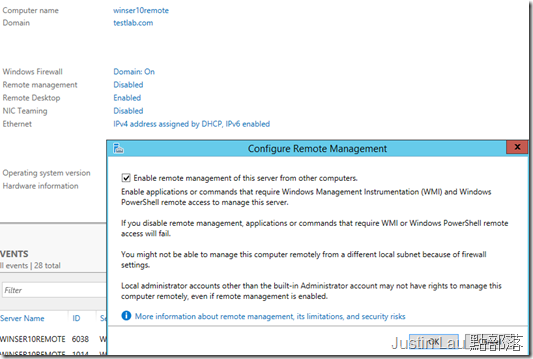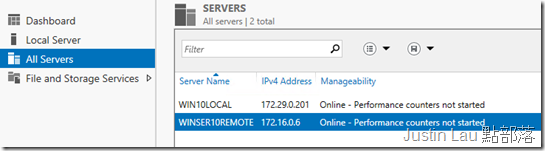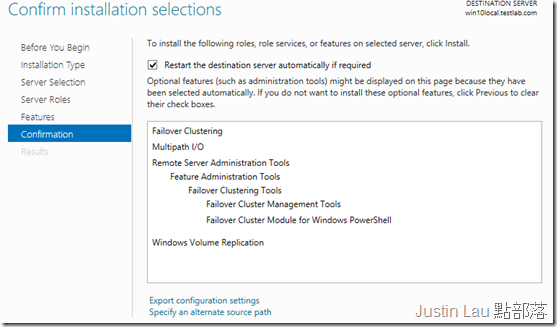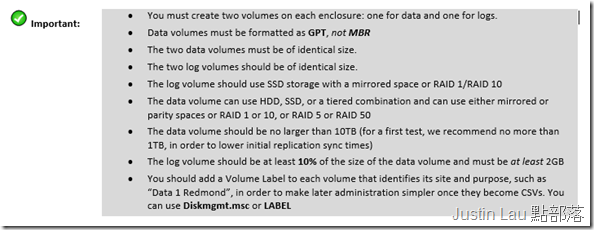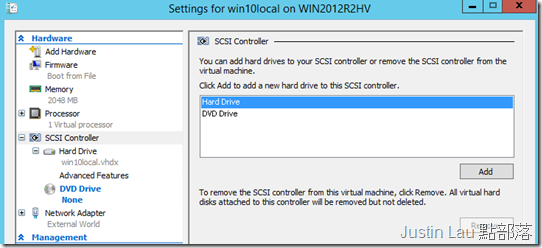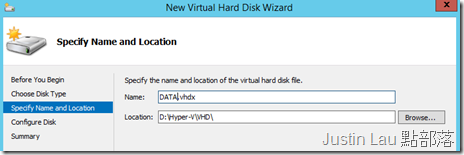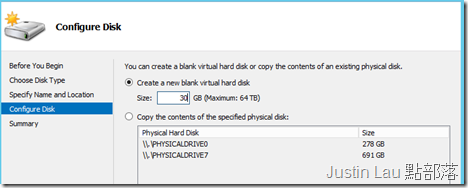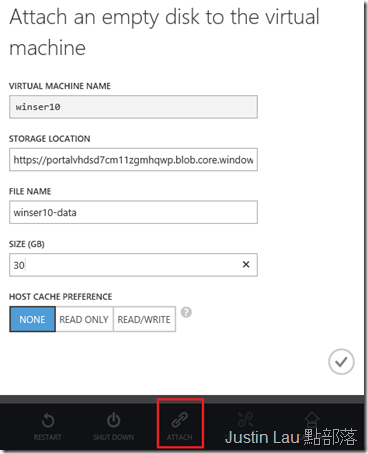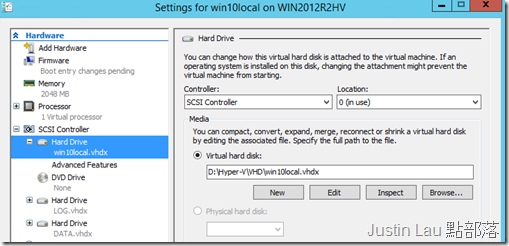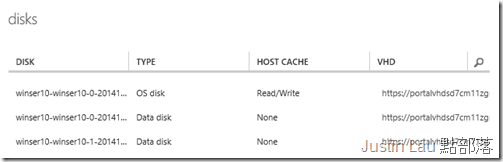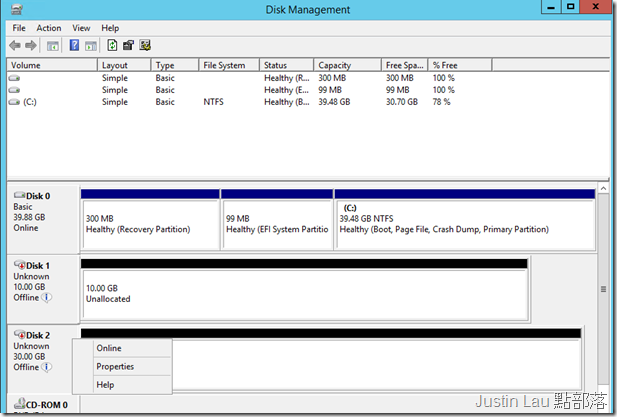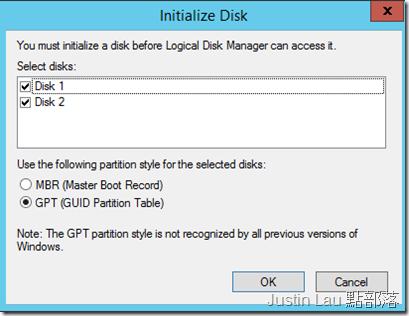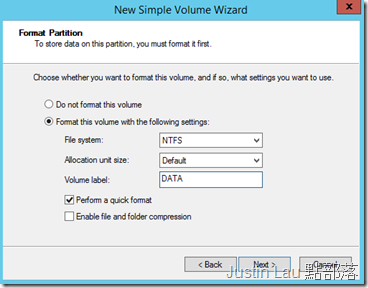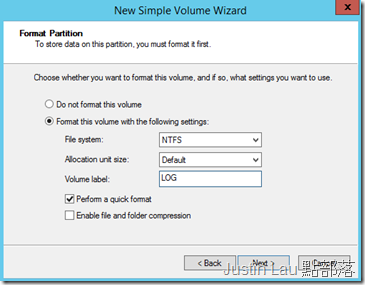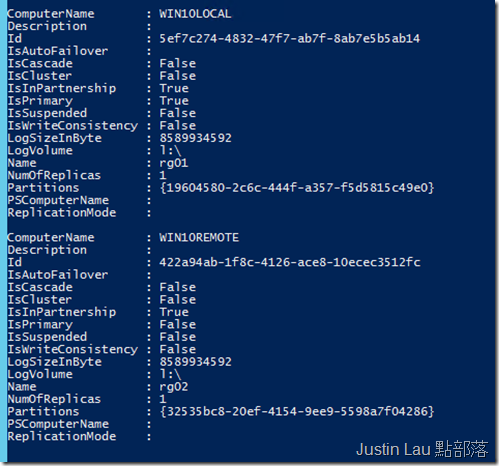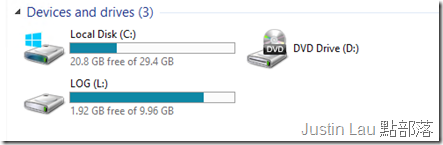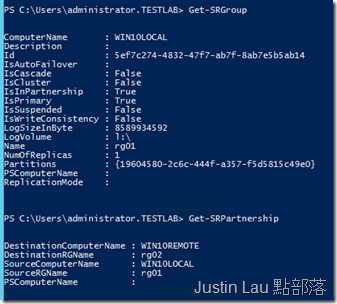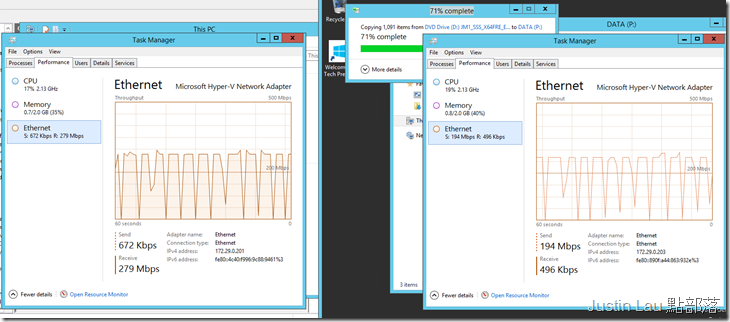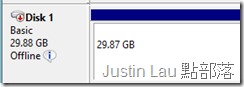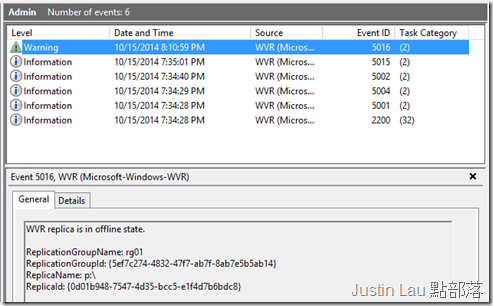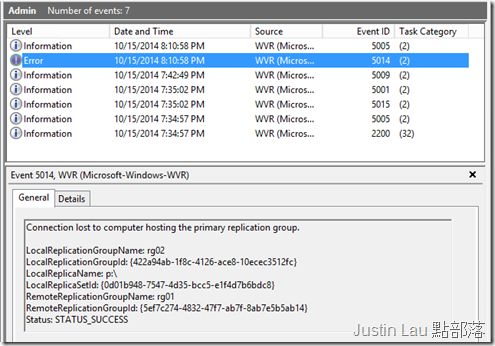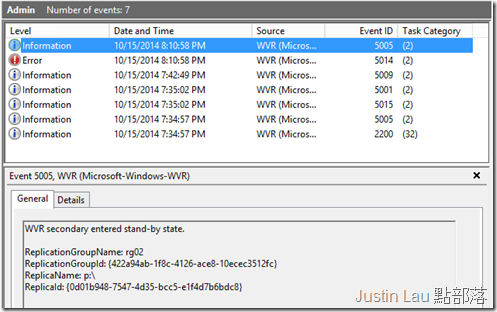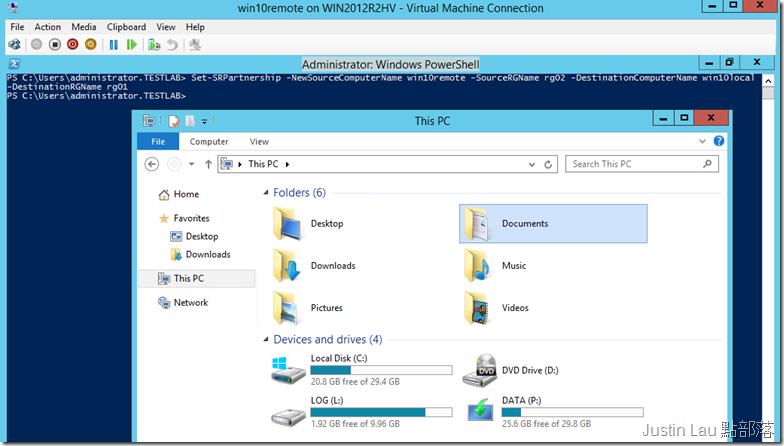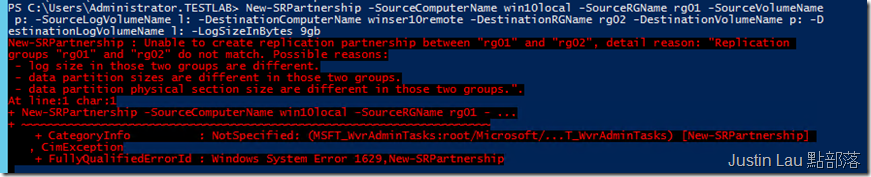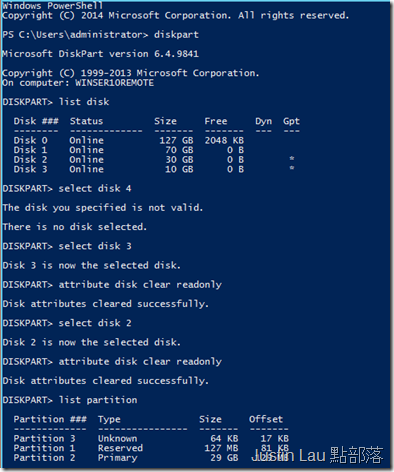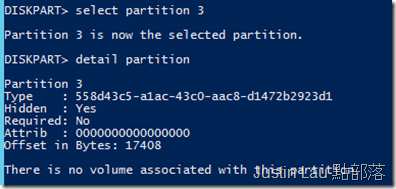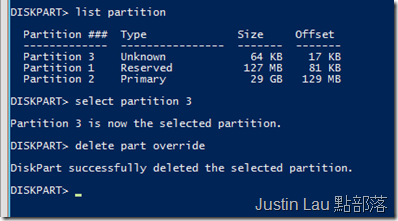Windows Server (10) Technical Preview 的 Storage Replica (Server to Server) 實作試驗
大家好, 相信有留意到微軟最新消息的都知道
Windows Server Technical Preview 已經緊隨 Windows 10 Technical Preview推出了
有興趣體驗新技術的朋友請到以下網站登記下載這個技術測試版本:
http://www.microsoft.com/en-us/evalcenter/evaluate-windows-server-vnext-technical-preview
有看過我的文章都會發覺我是一個儲存控…不知怎的對Storage有關的技術都會玩一下
作天看到Technical Preview 有一個叫Storage Replica的技術, 立即又燃起我的衝動要試一試.
微軟已經為這個技術提供了一份詳細的技術教學文件,
內裡有一份Step By Step Guide, 本文將會參考這份文件進行 Scenario B: Configure Server to Server replication 的習作 (29頁)
注意雖然文件內有Cluster的Replication 情境, 但第5頁有指出有關技術還是未支援的.
我強烈建議大家細閱文件中的Key Evaluation Points and Behaviors部份, 去了解這個技術的用途
再我的了解, Storage Replica不能用來取代Hyper-V Replica, SQL AlwaysON, 也不能用作一重備份用途
因為它是很單純的把I/O 作業抄寫到另一端, 所以會把錯誤寫入也包含在內
而微軟好像很想把某些企業DFSR的錯誤使用情境改為使用Storage Replica,
因為DFSR不能傳送已開啟中的檔案(例如使用者 Profile), 但SR卻可以
而且DFSR的效能也比較低下.
現在Technical Preview版本已經支援以下技術
情境B是相對容易理解的部署, 單純以一台Source 跟一台Destination作為兩端
中間是一條VPN網絡, 連接兩個AD Site, 資料經由Storage Replica over SMB 3.0方式送到DR Site
微軟對於環境有以下要求
1. 要被Replicate的磁碟機不能是USB裝置
2. 磁碟機不能是安裝系統的系統磁碟機
3. 磁碟機內不能擁有Paging File
4. 兩端的網絡Ping Round Trip時間需要少於 5ms (我的環境不符合這個規定)
5. 防火牆需要先開啟File and Printer Sharing的存取埠
先介紹我的習作環境, 我以本地的一台Hyper-V建立了一個VM, 安裝Windows Server Technical Preview
另外在Azure上面也建立了一台Windows Server Technical Preview的VM
配置如下圖
先為本地VM設定一個Static IP Address, 加入網域
再把Azure的VM加入到網域, IP是在建立時配置好的
再來分別為兩台電腦打開防火牆上有關File and Printer Sharing 的連接埠
完成後先測試兩台電腦的網絡連接性, 還可以檢查雙方的Ping roundtrip time有沒有問題或丟封包的現象.
再來我先在win10local上加入winser10remote作為Manageable Server. 方便兩台一起安裝元件
事前先把Remote Management的狀態設定為啟用.
再來可以依文件所示以PowerShell安裝必要的元件, 其中WVR是Windows Volume Replication的意思
$Servers = 'win10local','winser10remote'
$Servers | ForEach { Install-WindowsFeature –ComputerName $_ –Name WVR,Failover-Clustering,Multipath-IO,Hyper-V –IncludeManagementTools -restart }
如果是以GUI形式安裝, 請把Hyper-V, Multipath-IO和Windows Volume Replication勾選起來在兩台機器上安裝
由於我沒有要測試Hyper-V, 所以就省下來了, 讓它自動重啟, 或是自行在安裝完成後重啟電腦一次
重啟電腦後我們開始配置兩方的磁碟機, 我們分別需要追加分別叫DATA和LOG的磁碟機
兩台電腦的磁碟機大小配置必須一致
文件中清楚列明對於這兩個磁碟機的規定
在本地, 我使用的是Hyper-V的VM, 所以以Hyper-V Manager為win10local增加兩個磁碟機
DATA磁碟機大小最大是10 TB
在Azure上, 也給Windows Server technical Preview電腦加入相同的磁碟機.
及後再為兩台電腦以相同方式增加Log磁碟機.
注意這個Log磁碟機最少為2 GB, 最好為DATA磁碟機的10%大小,
如果LOG磁碟機大預30 GB, 必須調整機碼來配合
完成後win10local會有類似的配置:
Azure上就會變成這樣, 擁有兩個Data Disk
繼續向電腦上的磁碟機進行設定動作, 先把磁碟機設成上線
初始化磁碟機, 而且必須選用GPT
再把他們格式化好, 給予DATA和LOG兩個標悉
準備好後就可以開始建立Storage Replica Group了
試試文件中的Powershell , 或以get-help get-SRPartnership -examples查看其他使用方式 (暫時好像從缺)
途中請不會中止Powershell的進程, 我就是試過等太久…多手把它停止了結果整個崩潰
第二天我先建兩台近端VM再次嘗試, 順利的話會得出如下結果
查看WVR事件,
近端Admin會有5個事件發生, 分別順序是2200, 5001, 5004, 5002, 5015
Operational 的順序是10420, 1201
遠端WVR Admin事件是2200, 5005,5015,5001,5009
Operational 的順序是10420, 1235,1200,1205,1204,1201
而遠端Replica的DATA磁碟機會消失
往後亦有兩個Powershell指令去查看Storage Repliac Group和Storage Replica Partnership的設定
假如把檔案抄寫到近端Source電腦的DATA磁碟機, 查看網絡狀態就能看到電腦不斷把資料送到遠端Replica
假如我把Source電腦的DATA磁碟機下線, 模擬磁碟機損毀的狀況.
近端電腦會出現WVR Admin事件5016
遠端Replica會出現兩個事件, 5014, 5005
但Replica遠端並不會自動把DATA給顯現出來, 他們會繼續維持在斷線的狀態
要把原Replica的資料拿來使用, 要使用Set-SRPartnership指令把Replica變為Source電腦的狀態, 例如
Set-SRPartnership –NewSourceComputerName win10remote –SourceRGGroup rg02 –DestinationComputerName win10local –DestinationRGName rg01
原本隱藏起來的P: 就會顯示出來
再第一次嘗試時由於我在New-SRPartnership指令執行期間把它終止了, 再次執行時出現以下錯誤
這個時文件中Know Issue中有提及過的
After removing replication, disks are offline and you cannot re-add replication
依照文中所指示嘗試把隱藏的Partition 刪除, 我是不能解決問題的
估計是系統中仍然有些地方記載著RG Group的資訊…先測試到這裡, 會繼續為大家測試其他Technical Preview新功能
留意Unknown Partition的 Type一定是558d43c5-a1ac-43c0-aac8-d1472b2923d1